Hur man saktar ner en video med dessa ultimata appar
Slow motion är ett måste i videoredigering, oavsett om du gör en fullängdsfilm eller vill imponera på dina vänner och följare på sociala medier. Många människor skulle vilja veta hur man bromsar en video med hjälp av gadgeten så att de inte skulle vara först. När en video visas i långsam hastighet är det mycket enklare för åskådaren att plocka fram små detaljer. Anta också att du vet hur man saktar ner en video. I så fall har du potentialen att lägga känslomässig tyngd till din komposition utöver en teatral flare som är omöjlig att producera med någon annan effekt. Det beror på att sakta ner en video görs genom att öka bildhastigheten för videon. Med det, här är sätten hur man saktar ner en video.
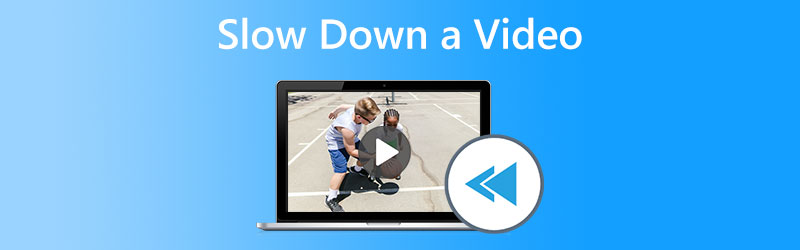

Del 1. Varför behöver du sakta ner en video?
Du kanske frågar varför det är nödvändigt för dig att sakta ner videorna du laddar upp. För att ta itu med frågan som du förmodligen tänker på, här är några skäl till varför du bör göra det.
1. Det tillför ett element av spänning.
När publiken förutser handlingens klimaks kan användningen av slowmotion-film bidra till att öka deras känsla av förväntan. Om händelserna inträffade i den typiska takten, skulle publiken inte vara lika motiverad att uppmärksamma filmen som de skulle vara om den byggde upp spänningen. Det bidrar till mångfalden av effekter som att titta på en slowmotion-video kan ha på tittarna.
2. Det får folks uppmärksamhet.
Förväntan börjar växa när filmen saktar ner vid lämplig tidpunkt och accelererar upp på andra ställen. Anta att du vet hur du effektivt väljer hastigheten i din slowmotion-film. I så fall kan du fånga din publiks uppmärksamhet och behålla den under en längre period när de tittar på videon.
3. Fokuspunkten för videon är markerad.
Du kan ändra hastigheten i vilken videon spelas upp, så att du kan betona specifika delar av presentationen mer. Du kan få videon att koncentrera sig på de aspekter av videon som du vill att tittarna ska lägga märke till först och främst genom att minska antalet bildrutor som visas varje minut. Det hjälper till att accentuera de viktigaste ögonblicken du vill att tittarna ska fånga när de tittar på filmen.
Del 2. Hur man saktar ner en video på olika enheter
1. Vidmore Video Converter
Vidmore Video Converter är ett program som permanent kan minska uppspelningshastigheten för en video. Denna programvaras förmåga att snabba upp eller sakta ner en video på enkla sätt är ganska användbar. Det här programmet låter dig inte bara ändra hastigheten i vilken videon spelas upp, utan det låter dig också trimma, vända, kombinera, redigera och bygga ett collage av en video. Dessa kan hjälpa dig att producera en bättre version av filmen du vill ha. Dessutom är det enkelt för alla användare att använda något av verktygen som ingår i detta programpaket. Följande är en lista över de åtgärder du behöver för att göra den ändring du vill ha.
Steg 1: För att börja ladda ner filen till din dator, klicka på ikonen som säger Gratis nedladdning. Efter det kommer du att ha möjlighet att anpassa ditt system genom att lägga till applikationer och ställa in det.
Steg 2: När du har installerat programmet kan du börja använda det genom att välja Verktygslåda alternativ från menyraden. Och sedan, kryssa i Videohastighetskontroll alternativ från visningslistan. Du kan ändra videoklippet och lägga till eller ta bort filer genom att klicka på Plus knapp.
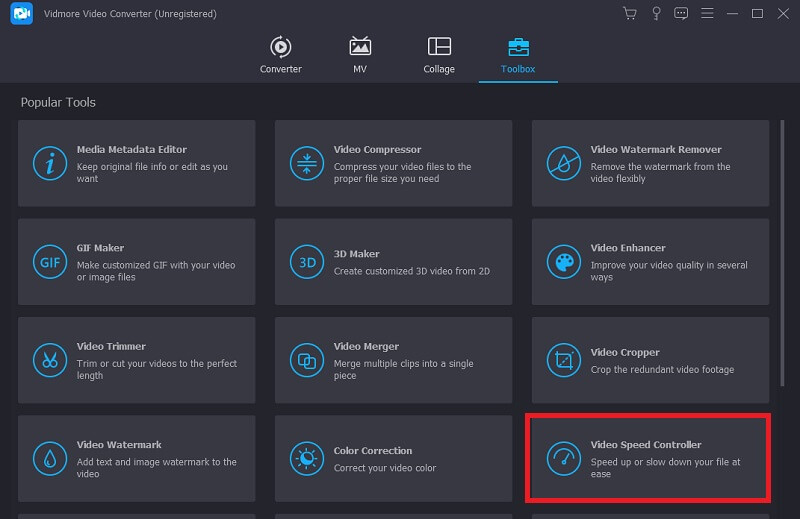
Du kan ändra uppspelningshastigheten genom att välja en annan hastighet för videon.
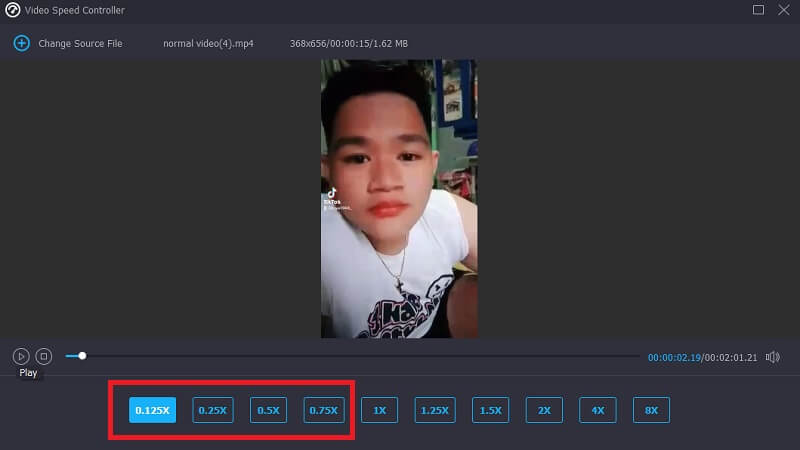
Steg 3: Efter att ha justerat hastigheten för uppspelningen av ditt videoklipp har du möjlighet att välja exportformat, upplösning och kvalitet. Därefter väljer du önskad plats att lagra din fil genom att klicka på Exportera knapp.
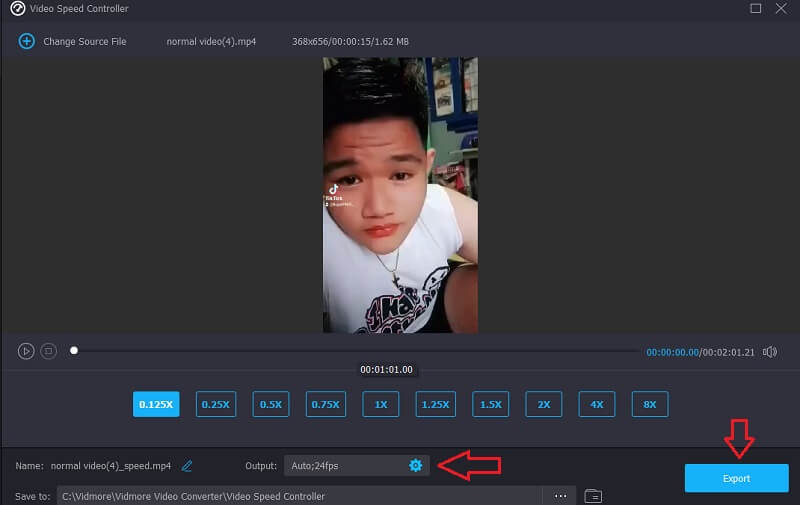
2. InVideo
InVideo är ett webbläsarvideoredigeringsverktyg lämpligt för företag av alla slag. Det gör det möjligt för användare att skapa och dela filmer på webbplatser och sociala medieplattformar. Till skillnad från det tidigare onlineverktyget som förklaras i det här inlägget kräver användning av InVideo att du först anger din e-postadress innan du fortsätter. Denna onlineapplikation tillhandahåller olika anpassningsbara layouter för dina videor att välja mellan. Det här onlineprogrammets kraftfulla funktioner har potential att föra upp dina redigeringsfärdigheter till en utbildad professionell nivå. En av dess fördelar är möjligheten att sakta ner video på ett lättillgängligt sätt.
Steg 1: För att få åtkomst måste du registrera dig för ett konto på onlineverktyget. Nästa steg är att välja mallen du ska arbeta med för detta projekt. För att starta uppladdningsprocessen, klicka på Ladda upp knappen i skärmens nedre vänstra hörn.
Steg 2: Klicka på Hastighet fliken som finns i det övre högra hörnet av gränssnittet och dra den sedan ner till spåret för att ändra uppspelningshastigheten för ditt videoklipp. Dessutom kan du justera uppspelningshastigheten för ditt videoklipp genom att dra skjutreglaget i endera riktningen.
Steg 3: När du är klar med redigeringen, gå till Fil menyn och välj Ladda ner och dela.
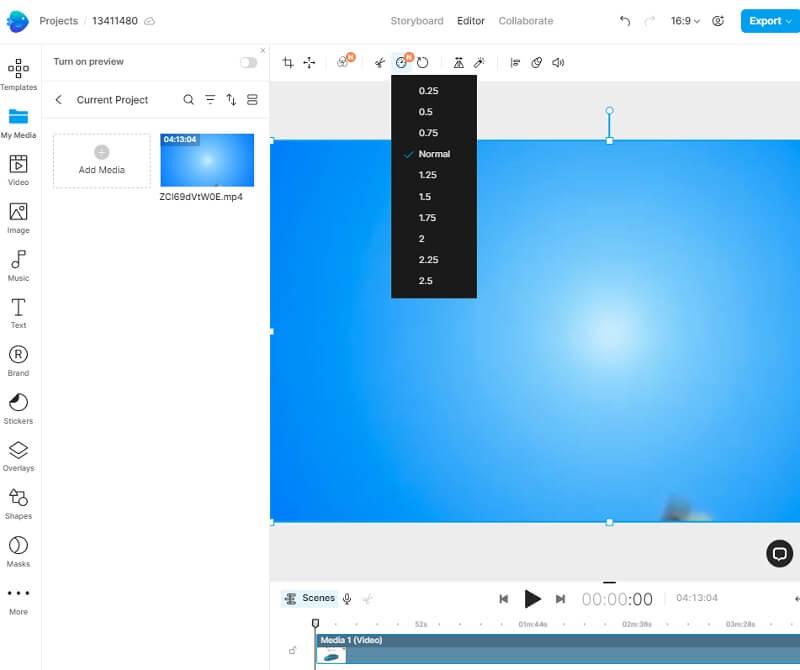
3. PowerDirector
PowerDirector har alla verktyg som behövs för att en professionell time-lapse-filmare ska kunna göra sitt jobb effektivt. På grund av hur lätt det är kan även någon utan tidigare erfarenhet klara sig bra. Genom att ge eleverna tillgång till en mängd olika förgjorda mallar har det potential att göra redigeringsprocessen mer hanterbar för nybörjare. För att jämna ut de plötsliga övergångarna mellan snabbare och standardhastigheter för videon har du flera alternativ att välja mellan.
Steg 1: För att starta ditt projekt, köp PowerDirector. Nästa steg är att klicka på Nytt projekt alternativet och ge ditt projekt ett namn. Ange önskat namn i det avsedda fältet, så träder det i kraft omedelbart. Du kan också välja önskat bildförhållande. Efter att ha gjort dessa justeringar kan du komma åt mediebiblioteket på din iPhone eller Android och välja det klipp du vill sakta ner.
Steg 2: Välj sedan fliken Media. Om du trycker på Media knappen kommer en undermeny att dyka upp; de Hastighet alternativet kommer att vara längst till vänster. När du klickar på den kommer ett reglage att visas så att du kan ändra takten beroende på flera saker. Att skjuta reglaget åt vänster saktar ner handlingen. Sedan, när du är nöjd med dina redigeringar, välj Spela för att se videon. Fortsätt spela med hastigheten och observera resultaten tills du hittar den perfekta inställningen.
Steg 3: Efter att ha tillämpat slowmotion-effekten på din film kan du exportera den och dela den på flera olika sätt. Du har möjlighet att skapa videon och lagra den på din telefon, vilket sedan ger dig möjlighet att dela den vid ett senare tillfälle.
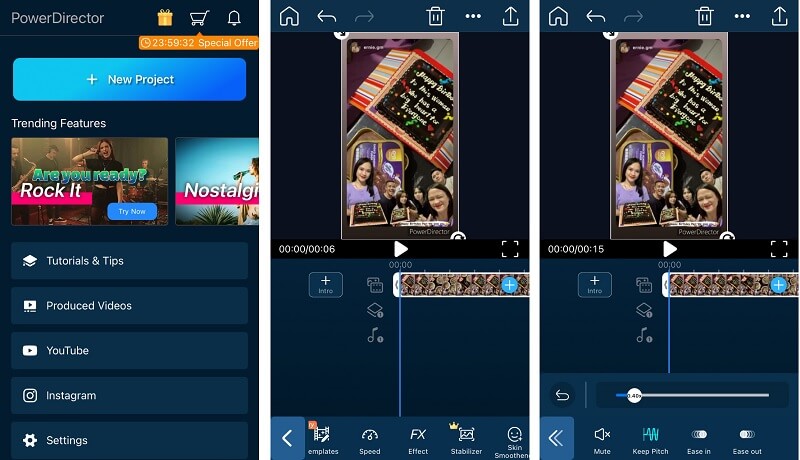
Del 3. Vanliga frågor om att sakta ner en video
Försämrar jag videokvaliteten om jag saktar ner en video?
Nej, kvaliteten på din film kommer inte att försämras om du spelar upp den i lägre hastighet. En del av filmerna blir av någon anledning en knepiga efter att ha minskat uppspelningshastigheten för videon. Det beror på att den visuella kvaliteten på dessa filmer redan var tråkig och dålig innan du gjorde den här förändringen. Anta dessutom att du accelererar uppspelningshastigheten för ditt videoklipp för att sakta ner det. I så fall kommer bildfrekvensen att halveras, vilket resulterar i en fördröjning och en minskning av filmens totala kvalitet.
Tillåter PowerDirector accelererad uppspelning?
Svaret är ja, och proceduren att snabba upp eller sakta ner en film på en iPhone med PowerDirector är ganska lik att göra tvärtom. För att snabba upp en video behöver du bara dra fältet åt höger istället för åt vänster. Det är den enda förändringen.
Kan jag sakta ner en video utan att använda internet?
Svaret är ja; det finns programvara som kan fungera offline. Till exempel kan du använda Vidmore Video Converter som ett av dessa offlineverktyg. Det är en mjukvara utformad för att fixa och förbättra videor på många sätt. Den fyller sin avsedda funktion, kan laddas ner för ingenting och kan användas av många människor.
Slutsatser
Sakta ner en video blir mycket enklare med de verktyg och appar som presenteras i den här artikeln. Ladda ner Vidmore Video Converter för att få ut den maximala potentialen i din video. Det här programmet har förmågan att lyfta din video till en helt ny nivå, och det gör det på mer än ett sätt. När du använder den kan du nästan kalla dig en professionell redaktör på grund av alla möjligheter som står till ditt förfogande.



